3.1 連接 PlateSpin Migrate 伺服器
3.1.1 使用 Migrate 用戶端存取 PlateSpin 伺服器
每次啟動 PlateSpin Migrate 用戶端時,它都會執行下列動作︰
-
在 PlateSpin 伺服器中執行指定使用者帳戶的驗證。
-
連接至指定的 PlateSpin 伺服器。
-
一次載入指定的 PlateSpin Migrate 網路、一組探查到的來源工作負載以及您使用的目標。
在 PlateSpin 伺服器設定中指定連接身分證明、PlateSpin 伺服器例項及所需的 PlateSpin Migrate 網路。
-
在 PlateSpin Migrate 用戶端中,按一下工具 > PlateSpin 伺服器設定。
或
連按兩下 PlateSpin Migrate 用戶端底部狀態列中的三個區域之一︰伺服器、網路或使用者。

「PlateSpin 伺服器設定」對話方塊隨即開啟。
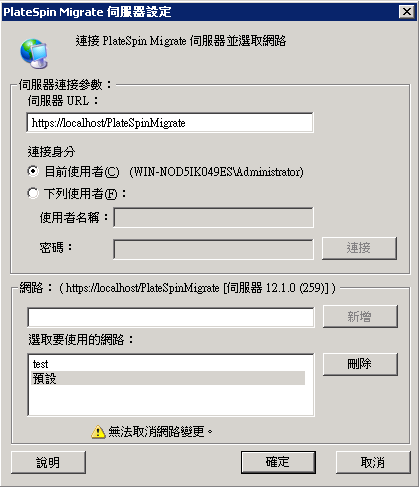
-
根據需要指定所需的 PlateSpin 伺服器 URL、使用者及網路參數︰
介面元素
描述
伺服器 URL
以下面的格式輸入 PlateSpin 伺服器 URL︰
http://<server_host>/platespinmigrate
如果在 PlateSpin 伺服器主機上啟用了 SSL,請用 https 取代 URL 中的 http。
如果您是使用網域使用者帳戶登入 Migrate 伺服器的,建議您指定完全合格的網域名稱 (FQDN)。
連接身分
若要連接至 PlateSpin 伺服器,您必須具備 PlateSpin 伺服器主機的管理存取權,或者必須屬於某個 PlateSpin Migrate 角色的成員。請參閱節 4.1, 設定使用者授權與驗證。
網路
若要熟悉 PlateSpin Migrate 功能,可使用範例環境網路。若要使用實際的來源工作負載和目標,可使用預設網路或建立您自己的網路。
若要新增網路,請輸入名稱,然後按一下新增。
若要移除某個網路,請選取該網路,然後按一下刪除。
-
完成後,按一下確定。
3.1.2 使用 Migrate Web 介面存取 PlateSpin 伺服器
若要存取 PlateSpin Migrate Web 介面,請使用以下其中一種網頁瀏覽器︰
-
Google Chrome︰ 版本 34.0 和更新版本
-
Microsoft Internet Explorer︰ 版本 11.0 和更新版本
-
Mozilla Firefox: 版本 29.0 和更新版本
附註:您必須確保瀏覽器中啟用了 JavaScript (動態指令碼處理)。
若要啟動 PlateSpin Migrate Web 介面︰
-
以管理員身分登入 PlateSpin Migrate Web 介面,然後透過以下網址開啟 PlateSpin 伺服器組態頁面︰
https://Your_PlateSpin_Server/PlateSpinConfiguration/
請以您 PlateSpin Migrate 伺服器的 DNS 主機名稱或 IP 位址取代 Your_PlateSpin_Server。
-
使用 PlateSpin 伺服器主機的本地管理員使用者身分證明或作為授權使用者登入。
如需為 PlateSpin 設定其他使用者的相關資訊,請參閱節 4.1, 設定使用者授權與驗證。